win10如何新建文本文档 txt文件怎么新建
更新时间:2024-04-13 15:50:23作者:xiaoliu
在Win10系统中,新建文本文档(txt文件)非常简单,只需在桌面或文件夹内右键点击空白处,选择新建并点击文本文档,即可生成一个新的txt文件。这个文件可以随时打开并编辑,非常方便实用。无论是记录笔记、保存重要信息,还是编写简单的代码,都可以通过新建txt文件来进行。这个功能的便利性让Win10用户在日常使用中更加高效和便捷。
具体方法:
1.小编操作的系统是win10家庭版,其他windows系统操作类似。首先我们打开一个文件夹,直接在电脑桌面上操作也可以,小编这里新建了一个文件夹。
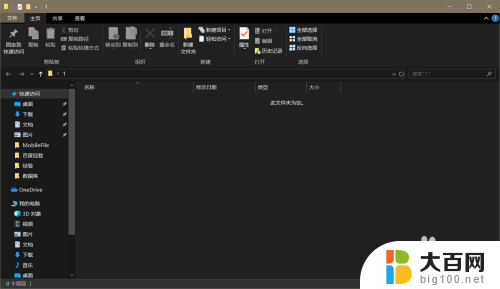
2.在这个新建的文件夹中我们点击上方新建文件夹旁边的“新建项目”,点击新建项目后在下拉菜单中我们找到“文本文档”。这时就是创建txt文件了。
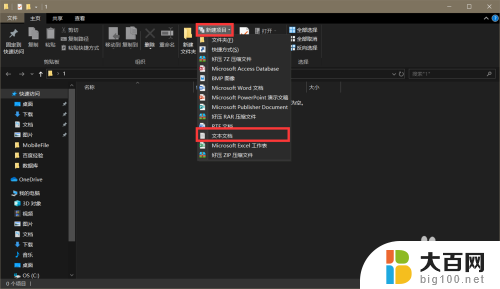
3.另一种方法是直接在文件夹的空白处单击鼠标右键选择“新建”,在新建中选择“文本文档”。这种方法创建的txt文件和上面的步骤创建的文件是一样的。

4.我们给新建的txt文件起一个名字就可以了,小编用两种方法新建了两个txt文件“1”、“2”。
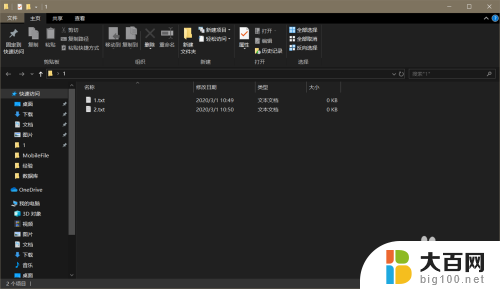
以上就是win10如何新建文本文档的全部内容,碰到同样情况的朋友们赶紧参照小编的方法来处理吧,希望能够对大家有所帮助。
win10如何新建文本文档 txt文件怎么新建相关教程
- win10怎么创建文本文档 txt文件如何创建
- 怎么快捷新建文件夹 Windows10如何快速新建文件夹
- windows 10怎么创建文件夹 Win10系统电脑新建文件夹的方法
- win10没有ppt怎么办 win10右键新建中没有PPT文件
- 如何将文本文档转化为bat win10怎样把txt格式的文件转换为bat格式的文件
- win10如何建共享文件夹 Win10共享文件夹设置步骤
- win10 如何建立共享文件夹 Win10共享文件夹设置步骤
- win10清理更新文件 win10更新文件删除步骤
- windows创建新桌面 Win10如何在任务栏上添加新的桌面
- 微软如何创建新账户 Windows10系统如何安全创建Microsoft账户
- win10c盘分盘教程 windows10如何分区硬盘
- 怎么隐藏win10下面的任务栏 Win10任务栏如何隐藏
- win10系统文件搜索功能用不了 win10文件搜索功能无法打开怎么办
- win10dnf掉帧严重完美解决 win10玩地下城掉帧怎么解决
- windows10ie浏览器卸载 ie浏览器卸载教程
- windows10defender开启 win10怎么设置开机自动进入安全模式
win10系统教程推荐
- 1 windows10ie浏览器卸载 ie浏览器卸载教程
- 2 电脑设置 提升网速 win10 如何调整笔记本电脑的网络设置以提高网速
- 3 电脑屏幕调暗win10 电脑屏幕调亮调暗设置
- 4 window10怎么一键关机 笔记本怎么使用快捷键关机
- 5 win10笔记本怎么进去安全模式 win10开机进入安全模式步骤
- 6 win10系统怎么调竖屏 电脑屏幕怎么翻转
- 7 win10完全关闭安全中心卸载 win10安全中心卸载教程详解
- 8 win10电脑怎么查看磁盘容量 win10查看硬盘容量的快捷方法
- 9 怎么打开win10的更新 win10自动更新开启教程
- 10 win10怎么关闭桌面保护 电脑屏幕保护关闭指南